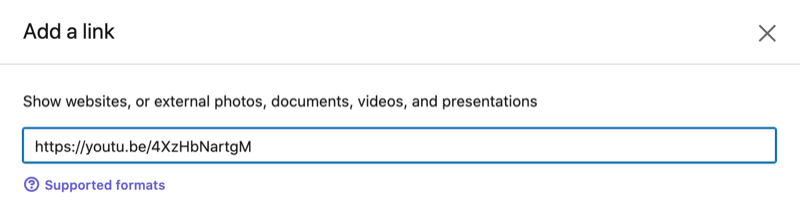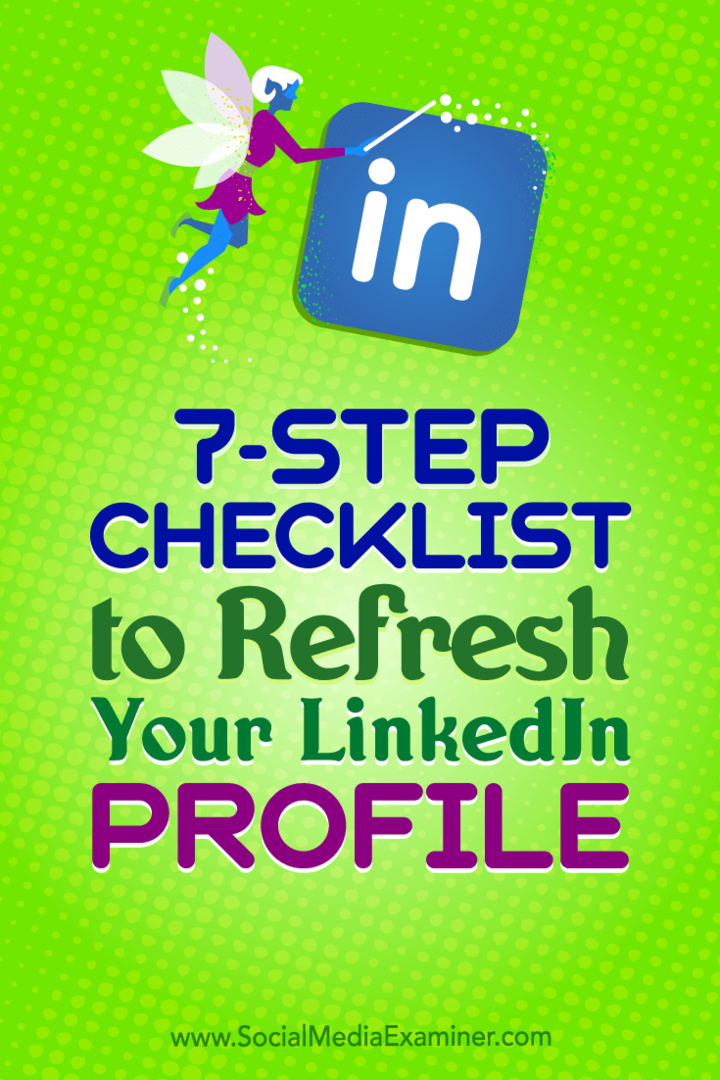Cara Mengaktifkan dan Menggunakan Microsoft Edge VPN
Microsoft Windows 10 Jendela 11 Microsoft Edge Pahlawan / / August 21, 2023

Diterbitkan

Jika Anda ingin melindungi privasi dan keamanan Anda saat menjelajah di jaringan publik, Anda dapat mengaktifkan dan menggunakan Microsoft Edge VPN. Begini caranya.
Microsoft meluncurkan gratis Jaringan Pribadi Virtual (VPN) di browser Microsoft Edge. Edge VPN memberikan lebih banyak manfaat keamanan dan privasi penelusuran. Panduan ini akan menunjukkan cara mengaktifkan dan menggunakan Microsoft Edge VPN.
Edge VPN adalah tambahan gratis untuk peramban yang membantu mengaburkan Anda alamat IP dan mengenkripsi koneksi Anda saat menjelajah situs online. Ini memiliki batasan tetapi akan memungkinkan perlindungan saat menggunakan Wi-Fi publik.
Jadi, jika Anda ingin meningkatkan privasi dan keamanan saat menjelajahi web, kami akan menunjukkan cara menggunakan VPN Microsoft Edge dalam panduan ini.
Cara Mengaktifkan VPN Microsoft Edge
Edge VPN mengalihkan lalu lintas Anda melalui server jarak jauh yang dikonfigurasi. Setelah diaktifkan, ini mempersulit situs web dan layanan iklan pihak ketiga untuk memantau aktivitas Anda.
Mengaktifkan VPN langsung dari dalam bagian Pengaturan browser. Layanan VPN di Edge dikenal sebagai “Jaringan Aman Microsoft Edge,” yang memungkinkan penggunaan gratis 5GB per bulan dengan kolaborasi dengan Cloudflare.
Untuk mengaktifkan VPN Microsoft Edge:
- Luncurkan Microsoft Edge peramban di desktop Anda.
- Klik Pengaturan dan lainnya (tiga titik) di pojok kanan atas browser.
- Pilih Pengaturan dari menu yang muncul.
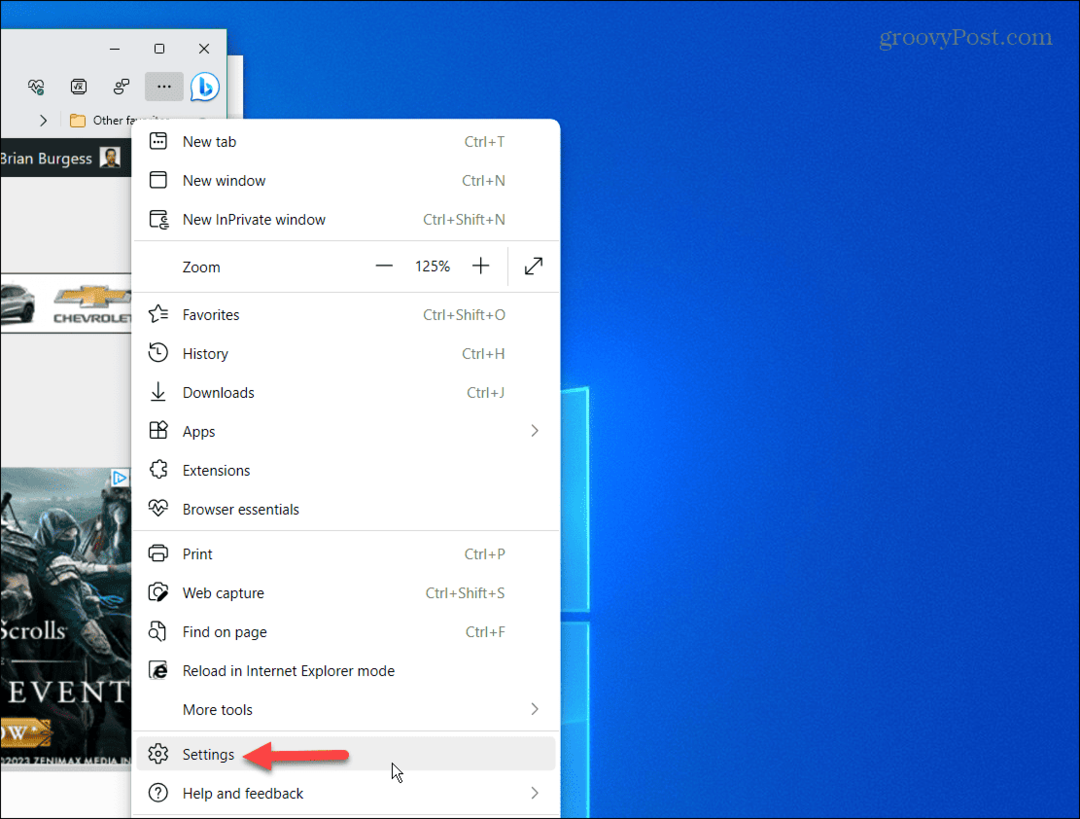
- Pilih Privasi, penelusuran, dan layanan dari kolom kiri.
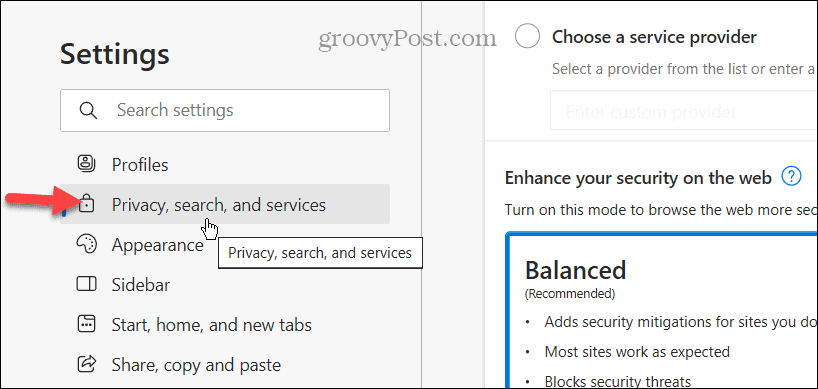
- Gulir ke bawah halaman dan aktifkan Jaringan Aman Microsoft beralih di bawah bagian Keamanan.
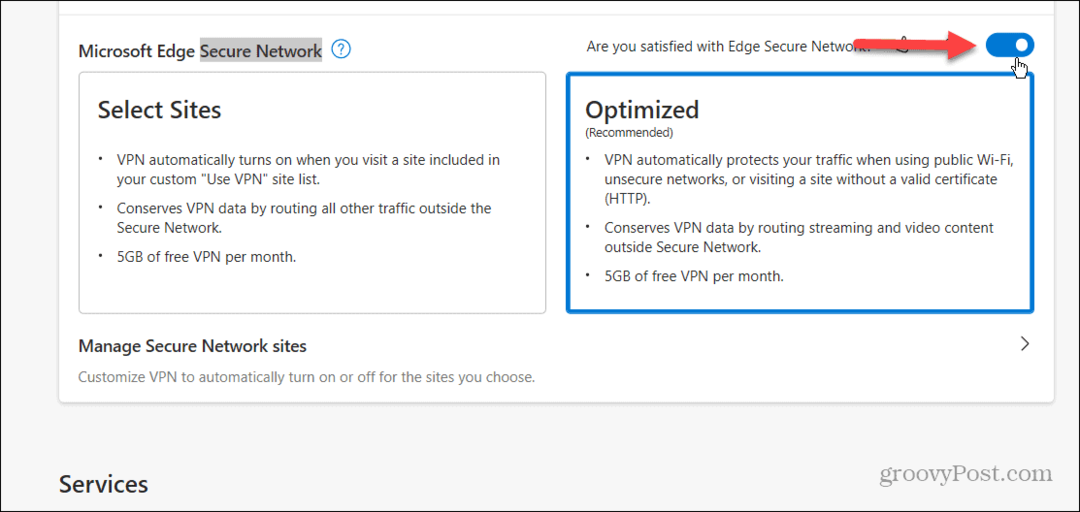
- Setelah aktif, pilih mode VPN Anda, termasuk keduanya Pilih Situs atau Dioptimalkan.
Catatan: Itu Dioptimalkan opsi direkomendasikan dan mengaktifkan VPN pada pengaturan publik dan jaringan serta situs yang tidak aman. Itu Pilih Situs opsi mengaktifkan fitur jaringan aman saat Anda memuat situs dalam daftar kustom.
Penting juga untuk dicatat bahwa Anda harus masuk dengan akun Microsoft Anda di browser agar VPN berfungsi. Anda tidak akan melihat bagian VPN di Pengaturan jika Anda tidak masuk ke Edge.
Cara Memaksa Situs Individu untuk Menggunakan Edge VPN
Anda juga dapat secara manual mengelola situs mana yang memiliki atau tidak memiliki akses ke VPN. Ini bisa sangat membantu saat menjelajahi situs dengan banyak iklan dan pelacakan.
Untuk memastikan situs web tertentu menggunakan Edge VPN:
- Klik Kelola situs Jaringan Aman pengaturan di bawah opsi mode VPN.
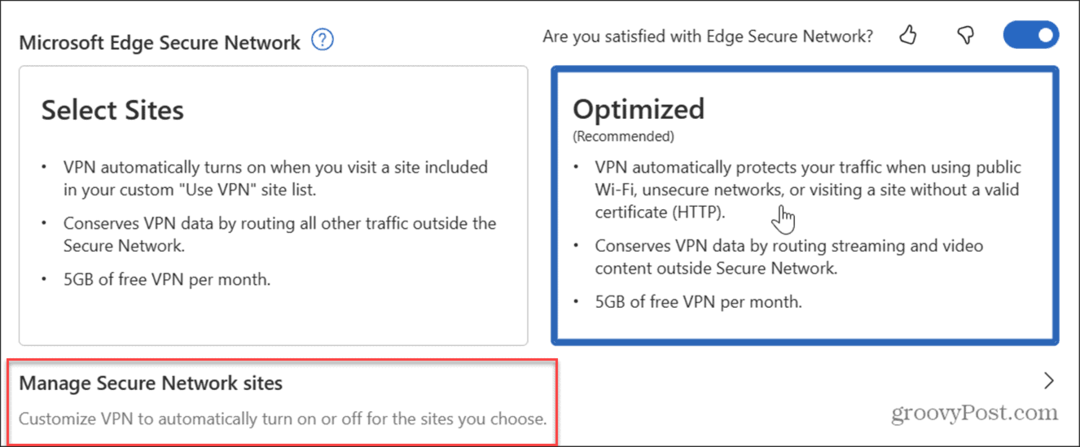
- Klik Tambahkan situs tombol di sebelah Selalu gunakan Jaringan Aman untuksitus yang Anda pilih pilihan.
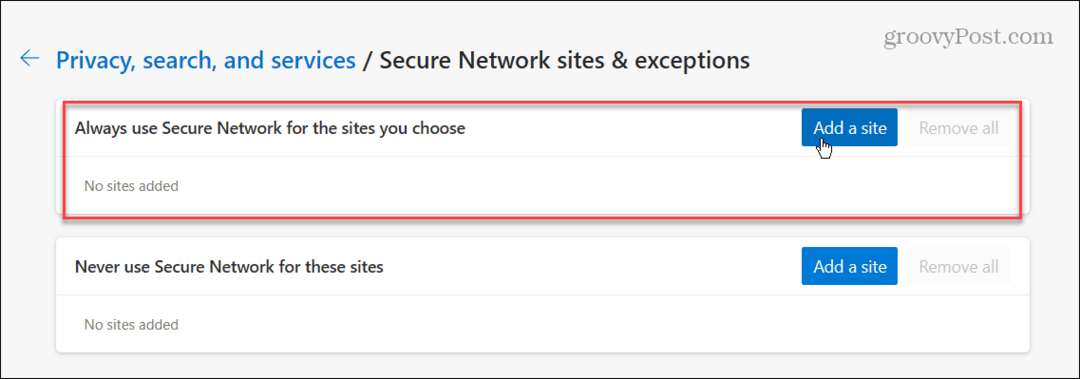
- Ketik situs yang selalu ingin Anda gunakan VPN dan klik Menambahkan tombol untuk konfirmasi.
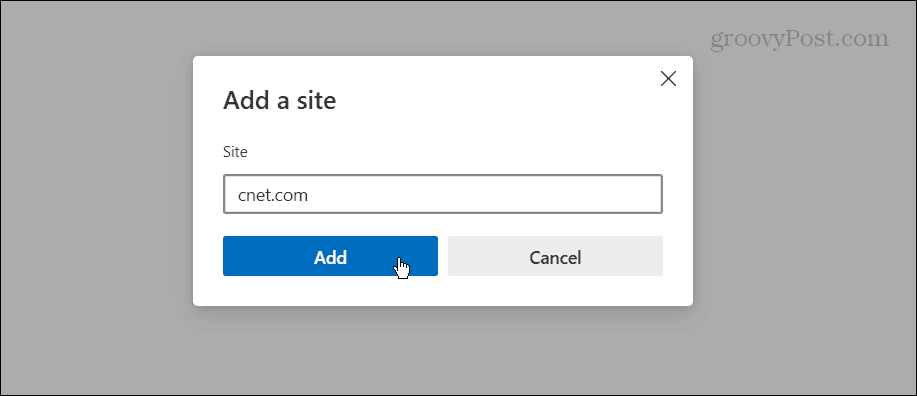
- Untuk menghapus atau mengedit situs dari daftar Anda, klik tiga titik tombol di sebelahnya dan pilih Menghapus atau Sunting tombol.
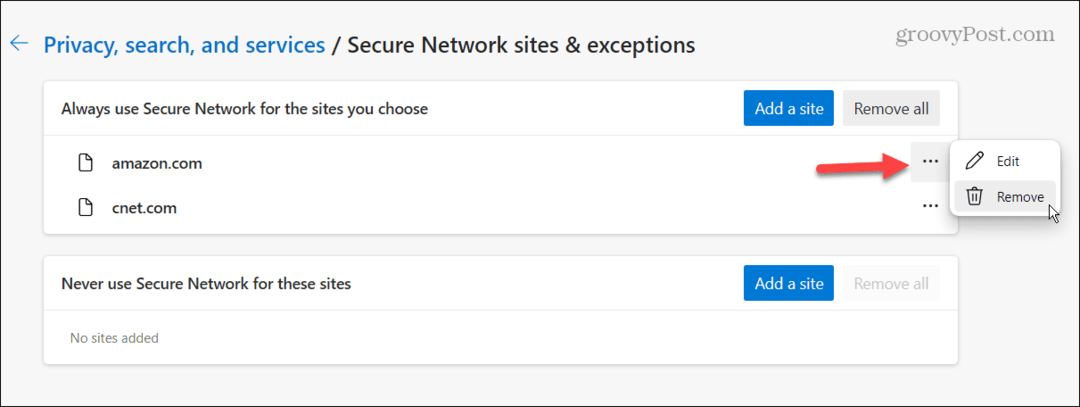
Jika Anda tidak ingin situs dijalankan melalui VPN, gunakan langkah yang sama di Jangan pernah menggunakan Jaringan Aman untuk situs-situs ini bagian dan masukkan link ke situs.
Cara Mengelola Pengaturan VPN Microsoft Edge
Setelah VPN diaktifkan, Anda dapat mengelolanya tanpa menggali melalui bagian Pengaturan Edge. Anda dapat menyalakan atau mematikan VPN dan menyetelnya untuk menggunakan VPN untuk Wi-Fi publik dan situs tidak aman lainnya. Anda juga dapat menggunakan VPN untuk situs tertentu yang sedang Anda lihat.
Untuk mengelola pengaturan Edge VPN Anda dengan mudah:
- Klik Pentingnya peramban tombol (ikon hati) di sudut kanan atas di sebelah bilah alamat dan Pengaturan dan lainnya tombol menu (tiga titik).
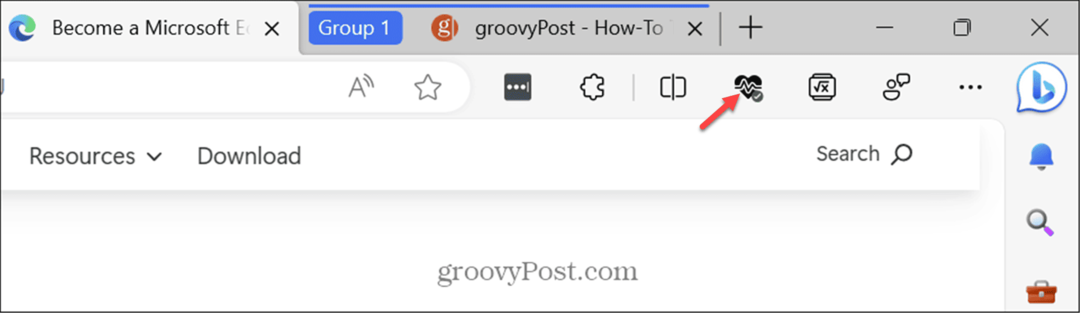
- Gulir ke bagian bawah menu yang muncul dan temukan Jaringan Aman Microsoft Edge bagian. Di sana Anda dapat mengelola VPN dengan mengaktifkan atau menonaktifkannya atau menyetelnya untuk menggunakan fitur VPN di situs yang sedang Anda lihat.
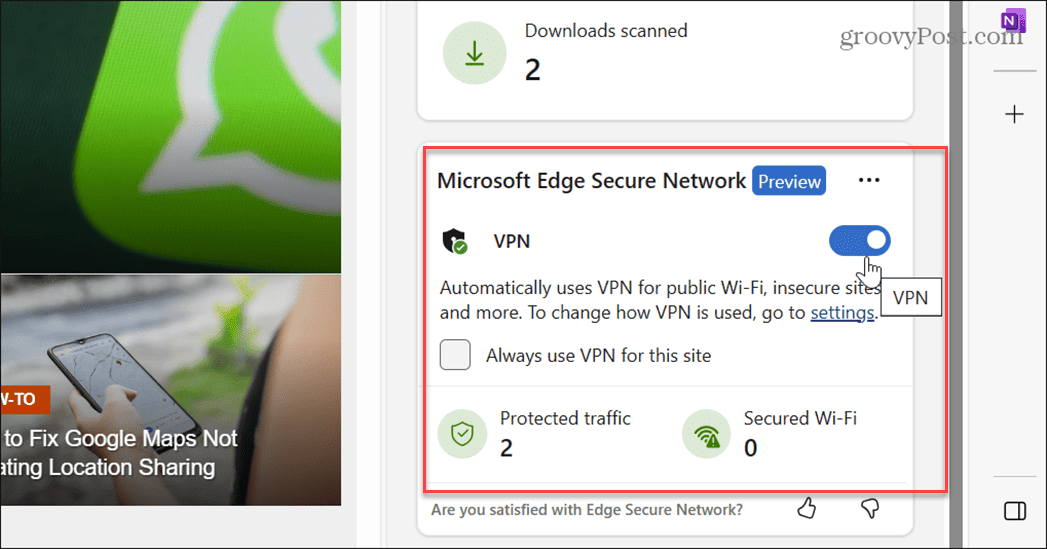
Lebih Lanjut Tentang Edge VPN
Karena Edge VPN hanya menyediakan data 5GB per bulan, ini bukan solusi permanen jika Anda ingin sering menggunakannya. Namun, terlepas dari keterbatasannya, itu akan memberi Anda privasi dan keamanan saat dibutuhkan. Ini bermanfaat di kedai kopi atau lokasi lain di mana Wi-Fi publik tersedia.
Anda tidak akan dapat menggunakannya lama jika Anda menggunakan browser yang berat dan melakukan streaming banyak konten video. Jadi, jika Anda menginginkan solusi VPN penuh waktu, Anda dapat berlangganan layanan pihak ketiga seperti Akses Internet Pribadi atau PIA.
Perhatikan bahwa pada saat penulisan ini, Edge VPN sedang dalam pratinjau dan belum tersedia untuk semua orang. Sebagai contoh, kami menggunakan versi beta dari Ujung PC Windows 10 dan 11 untuk mendapatkan tangkapan layar dari kumpulan fitur lengkapnya untuk artikel ini.
Namun, ini akan segera hadir di versi stabil Edge. Mudah-mudahan, saat itu, Microsoft akan mengizinkan lebih dari 5GB data, tetapi itu masih harus dilihat.
Selain itu, Microsoft Edge dapat berjalan di sistem Windows 10 atau 11, Android, iOS, dan Linux, tetapi saat ini, Edge VPN hanya tersedia untuk desktop.
Menggunakan Microsoft Edge
Edge VPN adalah bagian penting dari keamanan online yang memungkinkan Anda menutupi alamat IP dan data penjelajahan saat berada di jaringan publik. Jadi, jika Anda tidak menggunakan solusi VPN pihak ketiga, Edge VPN akan mengisi kekosongan tersebut.
Anda dapat menggunakan tip dan trik lain untuk mendapatkan lebih banyak dari Edge. Misalnya, jika Anda ingin berkolaborasi dengan orang lain, Anda dapat menggunakan Ruang Kerja Microsoft Edge fitur. Atau Anda mungkin perlu pulihkan bookmark yang dihapus di Edge.
Jika Anda tidak menggunakan chatbot AI Bing dan menemukan bahwa itu menghalangi Anda, Anda bisa hapus tombol Bing Chat dari Tepi. Dan jika Anda memerlukan cara mudah untuk berbagi file atau catatan antar perangkat, lihat cara menggunakan Penurunan Microsoft Edge fitur.